Установите расширение блокировки рекламы в Google Chrome, чтобы предотвратить показ рекламы при просмотре веб-страниц. У Chrome есть специальный Интернет-магазин, из которого вы можете скачать и установить бесплатные блокировщики рекламы. На выбор предлагается ряд высоко оцененных расширений для блокировки рекламы.
Установите расширение для блокировки рекламы
Шаг 1
Откройте браузер Google Chrome и посетите официальный Интернет-магазин Chrome.
Видео дня
Шаг 2

Кредит изображения: Изображение любезно предоставлено Google
Введите «Блокировщик рекламы» в поле поиска в верхнем левом углу Интернет-магазина и нажмите Входить для отображения списка связанных элементов блокировки рекламы, доступных для установки в Chrome.
Шаг 3

Кредит изображения: Изображение любезно предоставлено Google
Прокрутите вниз до раздела "Расширения" и нажмите кнопку Больше результатов расширения ссылка.
Шаг 4

Кредит изображения: Изображение любезно предоставлено Google
Щелкните имя средства блокировки рекламы, чтобы просмотреть страницу с подробными сведениями о нем. У каждого расширения есть страница сведений, на которой представлена основная информация об элементе, включая его функции, размер загрузки, дату последнего обновления и совместимость с вашей версией Chrome. Каждое расширение также имеет рейтинг из пяти звезд, созданный пользователями.
Кончик
Ищите недавно обновленные блокировщики рекламы с высоким рейтингом, чтобы убедиться, что вы используете расширение, предназначенное для блокировки всех последних типов рекламы.
Шаг 5

Кредит изображения: Изображение любезно предоставлено Google
Щелкните значок Добавить в Chrome кнопку, чтобы установить выбранный блокировщик рекламы.
Изменение настроек блокировщика рекламы
После того, как вы установили блокировщик рекламы, настройте его параметры через панель расширений в Google Chrome.
Шаг 1

Кредит изображения: Изображение любезно предоставлено Google
Щелкните трехстрочное меню Chrome в верхнем углу окна браузера и выберите Настройки из раскрывающегося меню.
Шаг 2

Кредит изображения: Изображение любезно предоставлено Google
Нажмите Расширения в меню в левой части экрана, чтобы открыть панель расширений.
Шаг 3
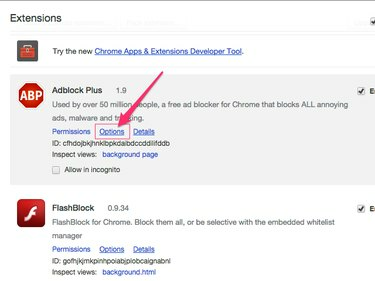
Кредит изображения: Изображение любезно предоставлено Google
Найдите блокировщик рекламы, который хотите настроить, и щелкните его Параметры ссылка.
Шаг 4

Кредит изображения: Изображение любезно предоставлено Google
Настройте предоставленные параметры. То, что вы видите и настраиваете здесь, будет зависеть от используемого вами блокировщика рекламы. Большинство позволяет вам установить белые домены, веб-сайты, на которых вы хотите разрешить показ рекламы.
Кончик
Если у вас есть вопросы о предоставленных настройках или о том, как работает расширение, нажмите на расширение Подробности на главной панели расширений Chrome, а затем нажмите Служба поддержки Вкладка с советами и часто задаваемыми вопросами, предоставленными разработчиком расширения.
Отключение и удаление расширения
Вы также можете использовать панель расширений в Google Chrome, чтобы отключить или удалить блокировщик рекламы, который вы больше не хотите использовать.
Шаг 1
Щелкните трехстрочный Меню Chrome в правом верхнем углу окна браузера и выберите Настройки в раскрывающемся меню.
Шаг 2
Нажмите Расширения в меню в левой части экрана.
Шаг 3

Кредит изображения: Изображение любезно предоставлено Google
Снимите галочку с Включено поле, чтобы отключить выбранное расширение. Щелкните значок Мусор значок, чтобы удалить расширение.




